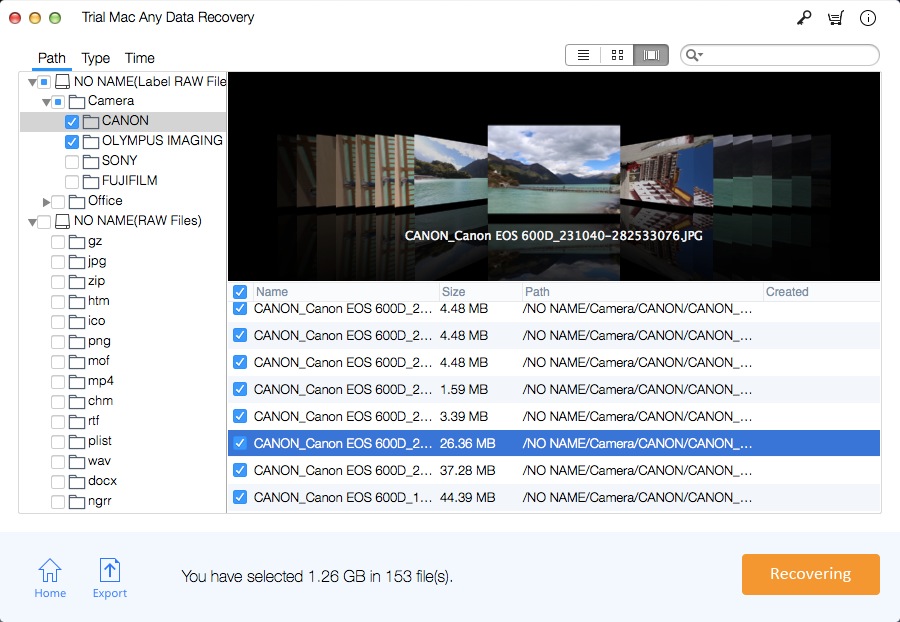iPhoto Library Recovery voor Mac: herstel iPhoto-bibliotheek en foto's
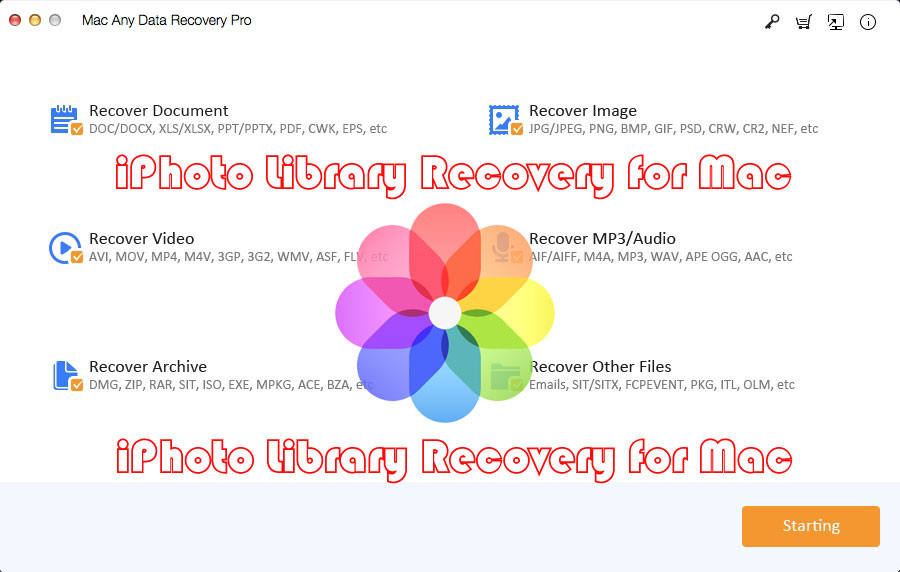
Samenvatting
Hoe de iPhoto-bibliotheek herstellen na de update? Ik heb per ongeluk Foto's in de iPhoto-bibliotheek verwijderd, hoe kan ik foto's herstellen van iPhoto op Mac? Om verwijderde foto's in de iPhoto-bibliotheek te herstellen, raden we Mac Any Data Recovery Pro aan, een professioneel Mac iPhoto-herstelprogramma dat de iPhoto-bibliotheek op een Mac-computer kan herstellen. Het maakt niet uit hoe foto's verloren zijn gegaan uit uw iPhoto-bibliotheek, u kunt ze met een paar klikken terugkrijgen met deze beste Mac iPhoto Library Recovery-tool. Blijf lezen en volg de geboden oplossingen, u leert hoe u verloren foto's effectief kunt herstellen nadat u de iPhoto-bibliotheek per ongeluk hebt verwijderd.
iPhoto-bibliotheekherstelsoftware voor Mac
Normaal gesproken kunnen Mac-gebruikers drie gratis manieren proberen om verwijderde foto's uit de iPhoto-bibliotheek te herstellen: Herstel verwijderde iPhoto-bibliotheekfoto's op Mac vanaf Time Machine, haal verwijderde iPhoto-bibliotheek op van "Onlangs verwijderd" op Mac en herbouw iPhoto-bibliotheek op Mac Als de bovenstaande methoden nog steeds niet werken, raden we u ten zeerste aan om software van derden te gebruiken om de verwijderde iPhoto-bibliotheek snel te herstellen. Mac Any Data Recovery Pro is de beste iPhoto-hersteltool die de iPhoto-bibliotheek kan herstellen in verschillende situaties met fotoverlies, zoals foto's die uit de iPhoto-bibliotheek zijn verdwenen, per ongeluk verwijderde iPhoto-bibliotheek, iPhoto-bibliotheek verloren als gevolg van Mac OS-update, onwetende opmaak van Mac-partitie / volume, iPhoto-prullenbak geleegd enzovoort.
3 stappen: hoe verwijderde iPhoto-bibliotheekfoto's op Mac te herstellen
Stap 1: Download, installeer en start de beste hersteltool voor iPhoto Library op Mac. Houd in het hoofdvenster alleen de optie "Afbeelding herstellen" geselecteerd en schakel andere bestandstypen uit. Klik op de knop Starten.
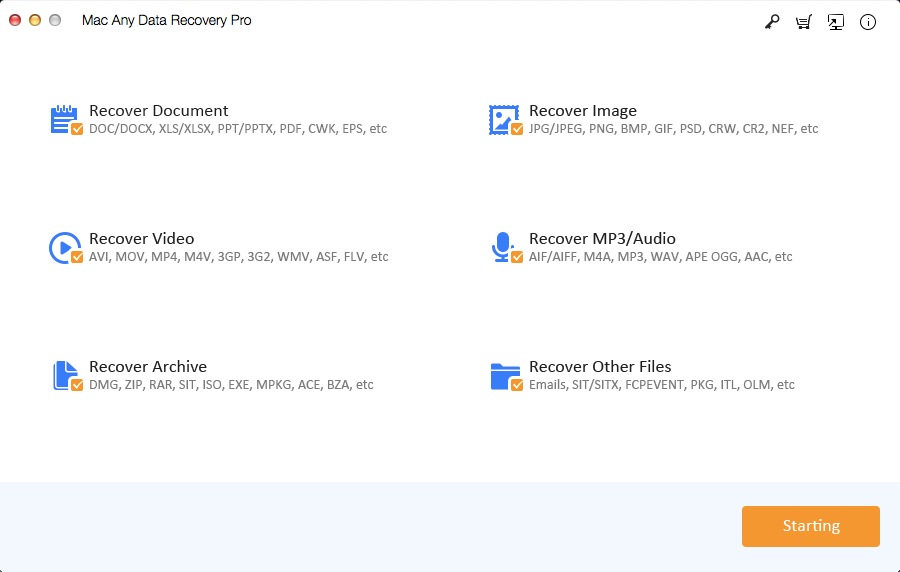
Stap 2: Selecteer de partitie waarin u uw iPhoto-bibliotheek hebt ingesteld en klik op de knop Scannen.

Stap 3: Bekijk een voorbeeld van gevonden foto's. Vervolgens hoeft u alleen uw verloren foto's te selecteren en op de knop Herstellen te klikken om ze op uw Mac op te slaan.